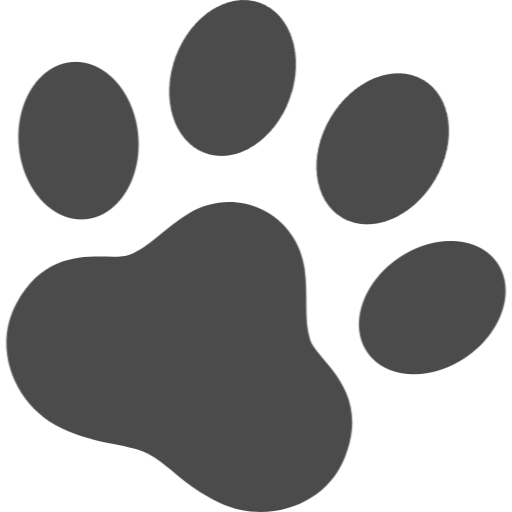概要
Happy Hacking Keyboard Studio を入手できましたので、情報残しておきます。
加えて、もともと HHKB Professional Hybrid Type-S を使っていたので、それとの比較も記載します。
HHKB Professional HYBRID Type-S はふるさと納税の返礼にもなっています。
HHKB (Happy Hacking Keyboard) とは
Happy Hacking Keyboard は、PFU が販売・製造しているキーボードです。略称は HHKB。
もともとの設計思想としては以下とのことです。カウボーイの鞍のように、パソコンが変わっても馴染んだキーボードはずっと使っていく というような思いがあるのだと解釈しています。
「アメリカ西部のカウボーイたちは、馬が死ぬと馬はそこに残していくが、どんなに砂漠を歩こうとも、鞍は自分で担いで往く。馬は消耗品であり、鞍は自分の体に馴染んだインタフェースだからだ。いまやパソコンは消耗品であり、キーボードは大切な、生涯使えるインタフェースであることを忘れてはいけない」
https://happyhackingkb.com/jp/history/page3.html
HHKB の特徴として挙げられているのは以下です。
HHKBの特徴は合理的なキー配列でとてもコンパクトなボディであるという点です。キーそのものはフルサイズで最小限の手の動きで高速タイピングできます。指への負担を軽減し、長時間のキー入力操作も快適に行えるという特徴を持つ「静電容量無節点方式」を採用しており、打鍵感がよく、耐久性もあります。アプリやDIPスイッチにより、キー配列のカスタマイズも可能です。
https://happyhackingkb.com/jp/life/hhkb_life10.html
個人的には、コピペで多用する Control キーが Aキーの左 (よくあるキーボードの Caps Lock の位置) にあることが特徴的だと思います。一度この Control キーの位置の快適さになれると、なかなか他にはかえられないですね。
HHKB のラインナップ
本稿更新時点で販売されている HHKB は以下です。
- HHKB Studio
- HHKB Professional HYBRID Type-S
- HHKB Professional HYBRID
- HHKB Professional Classic
HHKB を比較すると以下のようになります。(詳細はそれぞれの製品ページもご参照ください。)
| 製品 | 色 | 配列 | キーボード刻印 | 接続方法 | キー仕様 | その他特徴 | サイズ | 重さ | 電源 |
|---|---|---|---|---|---|---|---|---|---|
| HHKB Studio | 黒 | 英語配列 / 日本語配列 | 有 | Bluetooth接続、USB接続 | メカニカルスイッチ キーストローク3.6mm 押下圧45g (マウスキー: 押下圧:55g、キーストローク:2.5mm) | ポインティングスティック マウスボタン ジェスチャーパッド キースイッチ交換可能 | 308(W)×132(D)×41(H)mm キートップ上面まで | 840g(英語配列) 830g(日本語配列) 電池含まず | 単3形乾電池×4本 / USBコネクターからの給電 |
| HHKB Professional HYBRID Type-S | 墨 / 白 / 雪 | 英語配列 / 日本語配列 | 有 / 無刻印 | Bluetooth 4.2 (LE) Class2、USB Type-C | 静電容量無接点方式 キーストローク3.8mm 押下圧45g | 294(W)×120(D)×40(H)mm キートップ上面まで | 540g(英語配列) 550g(日本語配列) 電池含まず | 単3形乾電池×2本 / USBコネクターからの給電 | |
| HHKB Professional HYBRID | 墨 / 白 | 英語配列 / 日本語配列 | 有 / 無刻印 | Bluetooth 4.2 (LE) Class2、USB Type-C | 静電容量無接点方式 キーストローク4.0mm 押下圧45g | 294(W)×120(D)×40(H)mm キートップ上面まで | 540g(英語配列) 550g(日本語配列) 電池含まず | 単3形乾電池×2本 / USBコネクターからの給電 | |
| HHKB Professional Classic | 墨 / 白 | 英語配列 | 有 / 無刻印 | USB Type-C | 静電容量無接点方式 キーストローク4.0mm 押下圧45g | 294(W)×110(D)×40(H)mm キートップ上面まで | 530g ケーブル除く | USBコネクターからの給電 |
個人的には、Bluetooth 対応の機器の電源が 電池式なのが非常に好印象です。
劣化後の交換が難しい充電池ではなく 、電池式のが永く使えると思います。
エネループなどの充電式電池自体の利用は可能です。
HHKB Studio
HHKB Studio は上記からもわかりますが、以下が大きな特徴です。
- キースイッチがメカニカルスイッチに変わった
- ポインティングスティック、マウスボタン、ジェスチャーパッドが追加された
HHKB Studio 本体概要
まずは、箱からです。

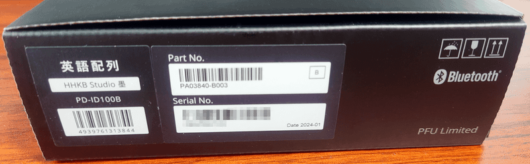
箱を開けたところ、および小箱の中身です。
内容品は以下です。
- ドキュメント (スタートアップガイド、使用上のご注意、LED 表示・キー設定一覧、本製品をご使用になる前に)
- 単3形アルカリ乾電池×4本
- USB Type-Cケーブル(長さ:0.9m、端子:USB Type-C(両端)、形状:両側ストレート)
- ポインティングスティックキャップ×4個
HHKB Studio の各種説明書は、以下からも参照できます。
https://happyhackingkb.com/jp/support/#manual
HHKB Studio
https://happyhackingkb.com/jp/support/#manual


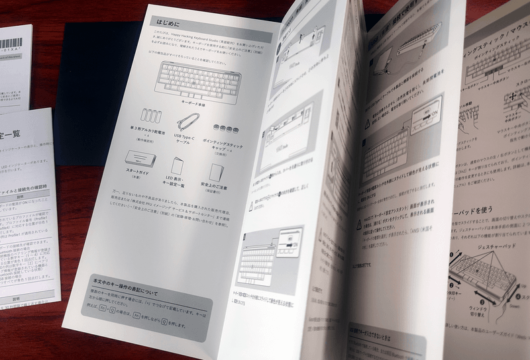



本体です。
開封したてだと、電池ボックスのフタに養生テープがついています。









電池ボックスを開けたところです。
ディップスイッチは電池ボックスのふたを開けるとアクセスできます。


HHKB Studio オプション品
バード電子から HHKB Studio のオプション品が販売されています。
今回は、HHKB Studio専用 タイピングベッド PW-HHT-3 と HHKB Studio専用キューシンマット KMG-ST も購入しています。
HHKB Studio専用 タイピングベッド PW-HHT-3
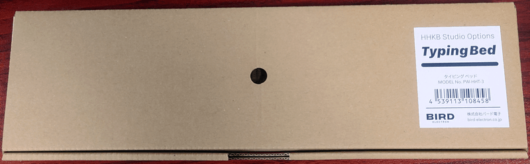


HHKB Studio専用キューシンマット KMG-ST
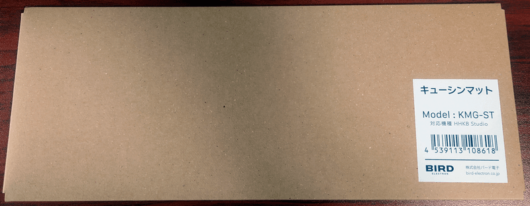

HHKB Studio専用キューシンマット KMG-ST を取り付けると以下のような感じになります。
背面の HHKB Studio のロゴがきちんと見えて、電池カバー部分が取り外しやすいようになっています。

HHKB Studio専用 タイピングベッド と組み合わせると以下のようになります。
ジェスチャーパッドがあるので、特に手前側の側面のジェスチャーパッドが利用できるように低めになっています。



HHKB Professional HYBRID Type-S
HHKB Studio を購入する前は、HHKB Professional HYBRID Type-S を使っていましたので、HHKB Professional HYBRID Type-S についても記載しておきます。
HHKB Professional HYBRID Type-S 本体概要
使っているのは 墨、英語配列、キーボード刻印ありのモデルです。







HHKB Professional HYBRID Type-S オプション品
一緒に使っているオプション品は、ハード電子の HHKB吸振マットHG(HYBRID Type-S,HYBRID,Classic用) です。
すでに取り付けてあります。
これもディップスイッチのフタに干渉することなくピッタリです。

一緒に使っているリストレスト ・ポインタデバイス(最強の組み合わせ)
以下の組み合わせが非常に使い勝手がよいと思ってますので、記載しておきます。
FILCO キーボード専用木製漆塗りリストレスト Lサイズ
HHKB を利用する際は、パームレストやリストレストがあると、さらに快適にタイピングできるようになると思います。
HHKB Professional HYBRID Type-S とともに使っているのは、FILCO リストレストです。これの Lサイズを使っています。
背面には 100円ショップで買ったすべり止めシートをつけています。



Kensington ケンジントン スリムブレードトラックボール
ポインティングデバイスは、Kensington スリムブレードトラックボール を使っています。
トラックボールは、マウスと異なり、手首の可動はほとんど必要とせず、置き場所も固定できます。
ボールが大きくて、人差し指、中指、薬指 あたりでの操作は慣れると快適でした。(腱鞘炎防止にも)


エレコム マウスパッド リストレスト一体型 “COMFY” ハード ブラック MP-096BK
トラックボールの高さ調整のために、マウスパッドをおいています。
エレコム マウスパッド リストレスト一体型 “COMFY” ハード ブラック MP-096BK がちょうどいい高さでした。
後から説明しますがこれを前後さかさまに置きます。(右の写真の形)


最強の組み合わせ
これらの組み合わせの結果が以下です。
HHKB + トラックボール と リストレスト の 幅と高さがピッタリです。
エレコムのマウスパッドをさかさまに使うことで、リストレスト部分が抑えになってトラックバッドもずれません。
FILCO リストレスト上で手首を少しスライドさせ、トラックボールを操作するという、完璧な動線が構築できています。



参考までに、HHKB Studio と FILCO キーボード専用木製漆塗りリストレスト 、および ケンジントンのトラックボールを組み合わせると以下のような形になります。
こちらも 幅も高さもピッタリです。
(ただし、リストレストとくっつけると、手前側のジェスチャーパッドの利用は難しくなります。)


HHKB Studio と HHKB Professional HYBRID Type-S の比較
HHKB Studio と HHKB Professional HYBRID Type-S を比較してみます。
サイズ
製品仕様表のとおりですが、サイズは HHKB Studio のほうが縦横ともに少し大きいです。
手前にあるマウスキーの分だけ、HHKB Studio の方が各キートップが遠くなります。
キートップの高さは HHKB Studio のほうが高く感じます。マウスキーが手前にある分、各キーまで少し遠くなることも関係していると思います。



HHKB Studio をタイプしてみて気づきましたが、HHKB Professional HHKB Type-S の場合でもパームレストから 1cm くらい奥に離した方が、私の場合はタイプしやすいみたいです。
重さ
HHKB Profesional HYBRID Type-S は、持ち運びもそこまで苦にならない重さなのですが、HHKB Studio はちょっと重いです。
縦に長くなったこと、奥側に傾斜があること、重くなったことが作用して、HHKB Studio は 手のひらを覆いかぶせるように片手で持つのが私には難しいです。
下のように持ち上げようとすると落としそうになります。

HHKB Professional HYBRID Type-S は、電池ボックスのでっぱりに指をひっかけられたのもあってか、つかんで持ち上げるはできました。
HHKB Studio は横から手を差し込んで持ち上げたほうがよさそうです。
打鍵感など
打鍵感については、全く異なりますね。
完全に個人の好みの範疇になりますが、私は HHKB Studio の打鍵感には好感を持ちます。
HHKB Studio は、キースイッチがメカニカルになっていますが、メカニカル特有のカチカチといった音はなく、モコモコとタイピングできる感じがよいです。
キートップを外してみる
キートップを外してみました。
HHKB Studio 用のキー引き抜き工具はまだ持っていないので、以前から持っている FILCO の工具を使っています。
軸の位置をイメージして、均等にまっすぐ上に引きあげると取り外せます。
(右の写真は、都合上だいぶ斜めにして撮影しましたが、キートップを引き抜くときは、ひっかけた後は真上に引き上げたほうがよいです。)


左側は HHKB Studio、右側が HHKB Professional HYBRID Type-S です。


HHKB Studio は、キースイッチ自体の交換も可能となっているそうです。交換用のスイッチも売ってます。
公式ページには、”通常プロファイルのMXスタイルの3ピンおよび5ピンメカニカルスイッチ(Cherry、Gateron、Kailh社製)と互換性があります。”と記載されています。
キーマップのカスタマイズは、英語配列キーボードでの Tips などについてもまとめました。
参考になれば幸いです。
▼ HHKB の各製品へのリンクです。